Gérer une campagne par flux RSS
Les flux RSS sont des outils web particulièrement utiles pour les médias, ou tout site recensant des articles au sens large.
Ils consistent à produire, généralement automatiquement, un fichier XML sur base des mises à jour du contenu d'un site web. Ils se présentent sous la forme d'une série d'items, correspondant chacun à un article.
Cela permet de facilement intégrer ces informations dans une autre ressource web... comme par exemple, un e-mail créé dans Actito.
En effet, Actito permet d'intégrer des flux RSS grâce à différentes options :
-
dans les templates standards "Newsletter RSS" et "NewAlert"
-
dans des blocs spécifiques de la librairie de modules
dans des templates personnalisés
Cela vous donne la possibilité de mettre à jour le contenu de votre campagne sur base du flux RSS :
-
en déclenchant la mise à jour manuellement dans une campagne de masse
-
en automatisant la mise à jour dans une campagne scénarisée
Même si les flux RSS sont généralement associés aux médias, ils peuvent aussi être utiles dans le secteur de la vente !
En effet, l'article d'un flux RSS peut tout à fait faire référence à un produit de votre catalogue, par exemple.
Préparer son flux RSS
Pour pouvoir utiliser un flux RSS dans un e-mail Actito, certaines normes doivent être respectées.
Publication
Un flux RSS est un fichier au format XML publié sur une URL.
L'adresse du flux RSS servira à l'intégrer dans Actito. Il est donc nécessaire que cette URL soit accessible publiquement, sans protection par mot de passe, par exemple, pour que le contenu soit disponible afin de l'extraire.
Format
Le flux RSS doit suivre le standard RSS XML 2.0, qui fait référence.
Au sein des balises rss, le flux doit contenir des items, qui correspondent à chaque article.
Au sein d'un item, les balises suivantes sont utilisables dans Actito :
-
title : le titre de l'article
-
enclosure : l'URL de l'image qui devra être affichée dans l'article
-
description : le texte associé à l'article (par exemple, une brève introduction ou la première ligne)
-
link : le lien vers un site web où lire l'article en entier
-
category : la catégorie de l'article
-
pubDate : la date de publication de l'article (au format "Fri, 17 Jun 2022 15:30:00 +0200")
D'autres balises sont possibles dans les flux RSS, comme l'auteur, la source ou même des balises propres à certains outils tiers.
Ces balises ne pourront pas être utilisées dans Actito et leur contenu ne sera pas récupéré. Seules les 6 balises ci-dessus sont prises en compte.
Ordre
Lors de l'intégration à la main d'un flux RSS, il vous sera possible de choisir n'importe quel article.
En revanche, pour un remplissage automatique, on va sélectionner l'article en fonction de sa position.
Il est donc important que les articles les plus récents soient positionnés en tête du flux.
C'est bien l'ordre qui va primer, et non pas le paramètre pubDate. L'agencement du flux doit donc se faire à la source.
Créer un e-mail compatible avec le RSS
Pour intégrer un flux RSS dans un e-mail, plusieurs possibilités s'offrent à vous.
Utiliser un template standard
A l'étape de création du message, choisissez le template standard RSSNewsletter ou NewAlert dans la librairie Actito.
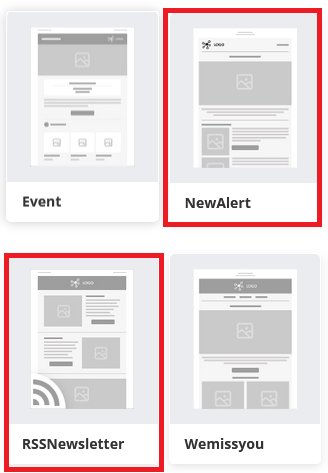
La plupart des blocs de ce template sont configurés pour accepter un flux RSS. Vous les reconnaitrez grâce à l'icône RSS en haut à gauche des blocs concernés.
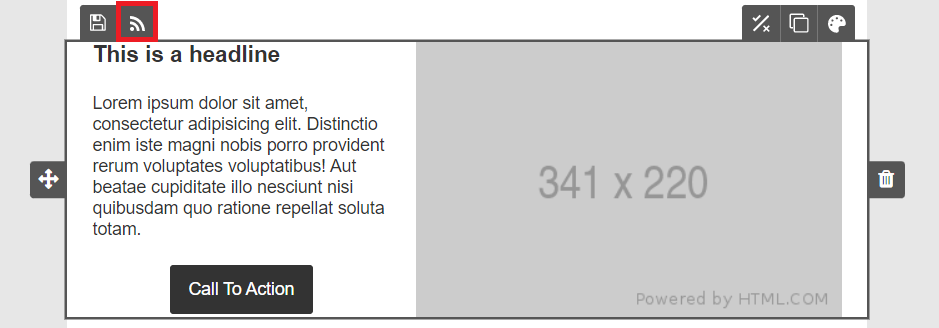
Cliquez sur cette icône pour insérer manuellement un flux via un copier-coller de son URL.
Vous pouvez ensuite choisir manuellement un article de votre flux via la liste déroulante.
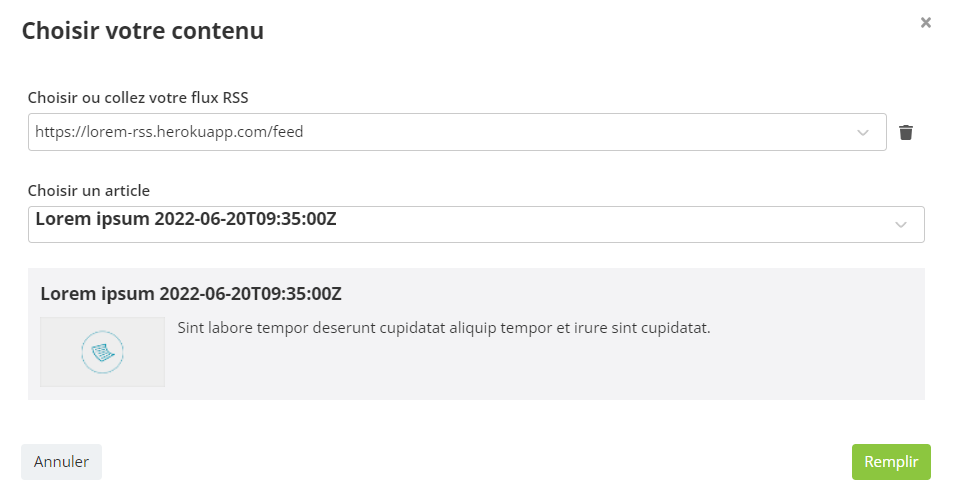
Utiliser la librairie de modules
Si le design de votre e-mail nécessite l'usage d'un autre template standard, ou que vous avez déjà des configurations sauvegardés sur un autre template, vous pouvez quand même insérer des blocs RSS grâce à la librairie de modules.
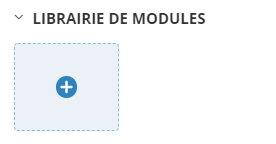
Dans la catégorie RSS, un grand nombre de blocs sont disponible pour proposer des designs différents, tous compatibles avec le remplissage par flux RSS.
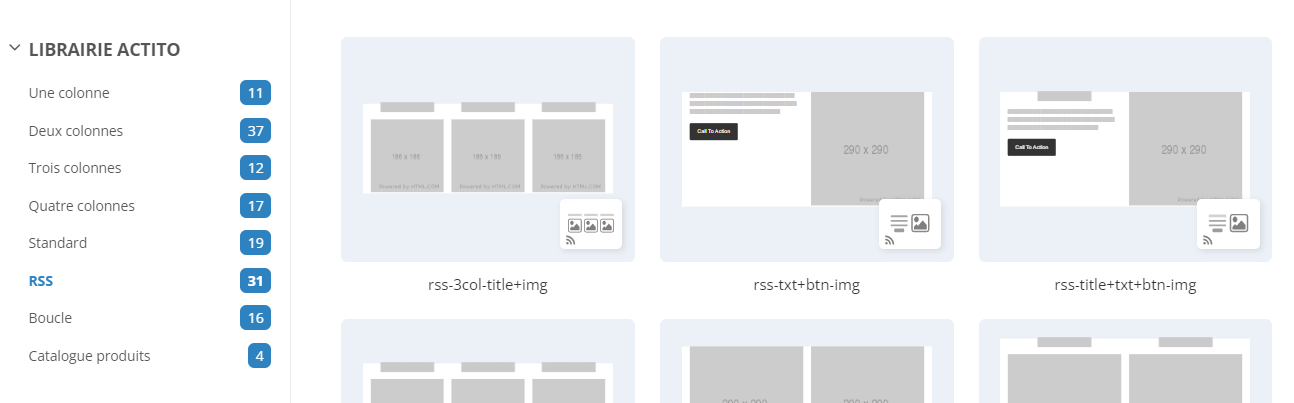
Une fois le bloc ajouté, vous pouvez paramétrer le flux grâce à l'icône RSS en haut à gauche du bloc (comme expliqué dans la section ci-dessus).
Utiliser un template personnalisé
Lorsque vous commandez la réalisation d'un template personnalisé aux équipes de designers Actito, vous avez la possibilité d'y intégrer directement des flux RSS.
Cela présente plusieurs avantages :
-
Le bon flux RSS est directement paramétré sur chaque bloc.
-
Chaque article est directement relié au bon emplacement du bloc, sans devoir le définir à la main (par exemple, dans un bloc avec plusieurs colonnes ou plusieurs emplacements, le premier emplacement sera relié au premier article, le deuxième au deuxième article, etc).
Ceci est particulièrement utile pour faciliter le remplissage automatique du contenu (voir ci-dessous).
Pour plus d'informations sur les templates personnalisés, nous vous invitons à contacter votre gestionnaire de compte.
Automatiser le remplissage du contenu par RSS
Dès qu'un bloc acceptant les flux RSS est détecté dans un template (peu importe qu'il provienne du template de base ou de la librairie de modules), un menu supplémentaire apparaît en haut de l'éditeur, entre le bouton des Options et des Personnalisations.

Dans ces Options RSS, selon le mode d'envoi de votre campagne, 1 ou 2 possibilités vous sont présentées.
Remplir le contenu
Cette fonctionnalité est disponible quel que soit le mode de la campagne, mais elle est particulièrement adaptée aux campagnes ponctuelles, qui demanderont une conception et une planification manuelle de manière périodique.
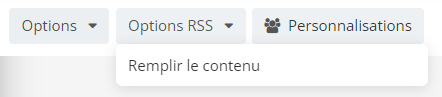
Elle permet de récupérer automatiquement le contenu de vos flux RSS pour remplir tous les blocs auxquels ils sont associés d'un coup.
Ainsi, les images, textes et liens seront mis à jour dans votre e-mail sur base du contenu publié sur le flux.
Comme rappelé par l'avertissement au moment de valider le remplissage, cette action va mettre à jour le contenu de tous les blocs associés à un flux RSS, ce qui peut remplacer une modification manuelle préalable sur un de ces blocs.
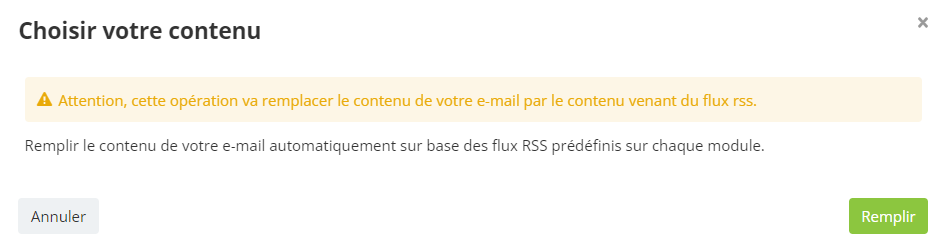
Si votre e-mail est basé sur le template standard RSSNewsletter ou sur un bloc de la librairie, il faut préalablement définir le flux dans chaque bloc avant de pouvoir remplir le contenu en masse.
Si vous utilisez un template personnalisé (ou que vous avez sauvegardé vos flux dans un template de campagne), vos flux seront déjà préconfigurés dans chaque bloc, ce qui facilitera l'usage du remplissage de contenu.
Activer la mise à jour automatique
Cette option est disponible exclusivement sur les campagnes scénarisées (y compris transactionnelles).
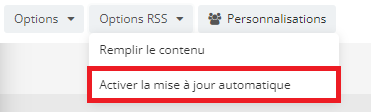
En effet, elle est particulièrement adaptée aux campagnes qui, une fois activées, ne demandent plus d'intervention manuelle.
La mise à jour automatique permet de mettre à jour le contenu de votre e-mail quand une modification est enregistrée sur le flux RSS associé.
Ainsi, chaque fois que la campagne scénarisée est déclenchée pour un profil, vous avez la certitude que l'e-mail contiendra le dernier contenu en date ajouté sur le flux.
Créer une campagne RSS automatique
Pour préparer une campagne RSS automatique, il faut :
-
Créer une campagne d'envoi en mode d'envoi scénarisé (ou transactionnel)
-
Associer un flux RSS aux blocs qui devront être mis à jour automatiquement
-
Activer la mise à jour automatique dans les options RSS
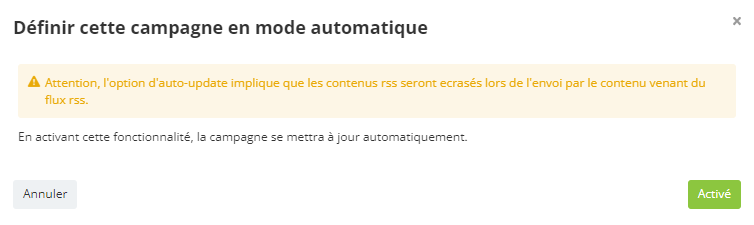
Une fois la mise à jour automatique activée, l'icône RSS AUTOUPDATE en haut à gauche vous signale du premier coup d'oeil que cet e-mail sera alimenté systématiquement par flux RSS.
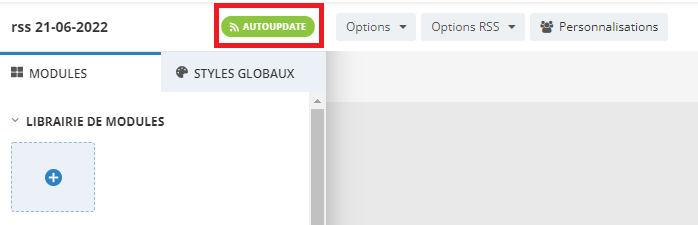
L'activation de la mise à jour automatique a les effets suivants :
-
Les blocs associés à un flux RSS ne sont plus modifiable à la main pour ce qui concerne les images, textes et liens. En effet, tous les contenus compatibles avec le flux RSS seront alimentés par celui-ci. Il n'est donc pas pertinent d'ajouter, par exemple, une image à la main, alors qu'elle sera écrasée par l'image renseignée dans le flux RSS. De ce fait, seuls les styles peuvent être modifiés dans les blocs concernés.
-
Une fois la campagne activée, le contenu des blocs RSS sera périodiquement mis à jour sur base des dernières modifications du flux.
L'ensemble du contenu du bloc sera mis à jour automatiquement sur base du flux RSS.
Il convient dès lors de faire attention à l'utilisation des blocs comportant 3 colonnes ou plus. En effet, la mise en page de ceux-ci s'adaptent à la longueur des titres et du texte des boutons.
Si un de vos articles avait un title ou une description particulièrement longue, cela pourrait affecter la mise en page et faire en sorte que la longueur des colonnes ne soit plus alignées entre elles. Il est donc préférable de n'utiliser ces blocs que si le contenu de vos articles est éditorialisé pour avoir des titres d'une longueur maximale compatible.
A la dernière étape, lors de l'activation de votre envoi, un avertissement vous rappelle que la mise à jour automatique des blocs RSS est activée et que leur contenu sera remplacé sur base du flux RSS lors de l'envoi.
Vous pouvez encore désactiver cette mise à jour automatique en décochant la case avant d'activer l'envoi.
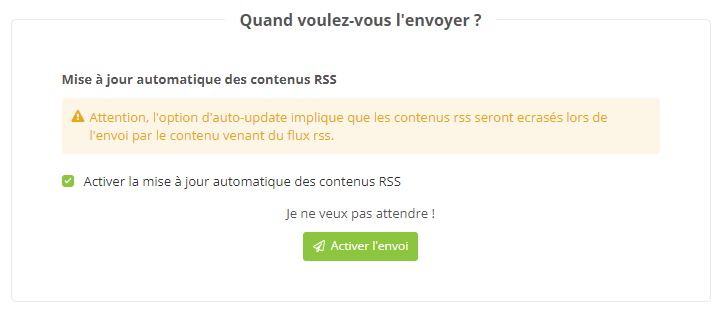
Fréquence de mise à jour du contenu
La recherche de nouveau contenu dans le flux RSS se fait sur le principe de l'attente active (ou polling), qui consiste à vérifier toutes les 5 minutes si le flux RSS a été mis à jour. Si une modification est repérée, le contenu du mail est mis à jour sur base du flux (en prenant toujours d'abord le premier article du flux, dans l'ordre basé sur leur position).
Lorsque vous envoyez un e-mail de test, la recherche de nouveau contenu tourne automatiquement, de sorte que votre e-mail de test sera toujours envoyé avec le dernier contenu à jour. Il en va de même à l'activation de votre e-mail à la dernière étape. Ainsi l'e-mail est prêt à être déclenché immédiatement dans votre scénario.
Cela veut dire qu'en pratique, après une mise à jour de votre flux RSS, au maximum 5 minutes plus tard, le contenu sera mis à jour dans votre e-mail. Si vous avez des déclenchements ou mises à jour à heure fixe, il est donc pertinent de tenir compte de ce délais maximum.
Erreurs dans le flux RSS
Pour une utilisation sans accroc de la mise à jour automatique par flux RSS, il est nécessaire que celui-ci soit bien formatté, que la chronologie des articles soit reflétées dans leur position et que le flux soit bien accessible. Il est important que vous veillez à ce que votre flux répondre à ces besoins.
Si une erreur est détectée :
-
au sein d'un article (par exemple, erreur de syntaxe, paramètre obligatoire manquant) : l'article en erreur est ignoré lors de la mise à jour, et on garde l'article de la version précédente de l'e-mail. Comme chaque emplacement d'un bloc est relié à une position au sein du flux RSS, il est important de noter qu'on se base bien sur la version précédente du contenu qui est gardée, pas sur la position valide précédente au sein du flux. Dans un bloc avec plusieurs colonnes, cela signifie qu'un nouvel article en erreur pourrait faire que les deux emplacements affichent le même article. Il est donc important que l'article comporte toutes les balises documentées dans la section Format.
-
au sein du flux RSS (par exemple, l'URL du flux est inaccessible) : la mise à jour automatique ne peut pas être appliquée. Le contenu de l'e-mail dans son ensemble restera donc identique à la dernière version valide.
Modifier une campagne RSS automatique
Une fois activée, une campagne RSS automatique est visible dans l'onglet des campagnes en cours.
Pour repérer facilement ces campagnes mise à jour par flux RSS, elles sont précédées du préfixe [ Automatique ].
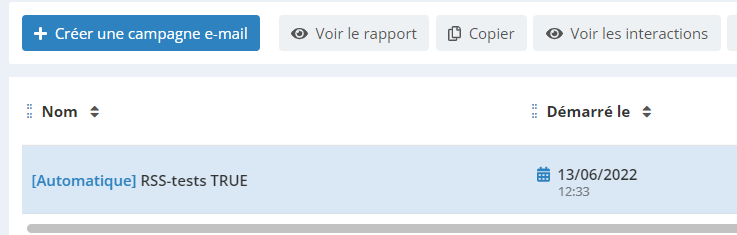
Comme toutes les campagnes scénarisées, vous gardez la possibilité de corriger une campagne automatique.
Cela vous permet de modifier les contenus qui ne sont pas mis à jour par RSS, mais aussi de modifier le flux RSS relié à la campagne ou de changer les blocs utilisés pour les référencer.
Comme dans les brouillons, les contenus mis à jour par RSS (titres, images,...) ne peuvent pas être mis à jour lors de la correction, car ils sont automatiquement écrasés par les contenus RSS.
Il est possible de désactiver la mise à jour automatique dans les options RSS.
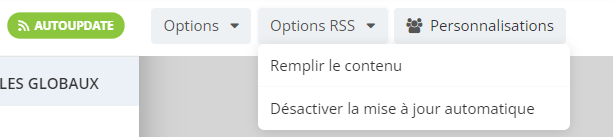
Comme pour les envois scénarisés classiques, la campagne reste active tant qu'elle est en correction : elle continue d'être mise à jour si une modification est détectée et les envois sont déclenchés avec le dernier contenu en date.
De plus, lorsque la correction sera finalisée, les mises à jour seront immédiatement recherchées et le contenu référencera donc la dernière version du flux RSS (si bien sûr la campagne est toujours en mode RSS automatique).
Si vous ne finalisez pas la correction de la campagne d'une traite, celle-ci reste disponible dans les brouillons avec les préfixes [En correction] [Automatique].
Lorsque la correction est commencée mais pas terminée, le préfixe [En correction] apparaît également dans l'onglet "En cours", où elle reste active.
Voir le rapport d'une campagne RSS automatique
Par définition, une campagne RSS automatique va être fréquemment mise à jour et son contenu va changer.
Ces changements vont avoir une conséquence sur le rapport de cette campagne, en particulier au niveau des clics et de la visualisation de l'aperçu.
-
Suite à l'implémentation des campagnes par RSS automatique, les clics ne sont pas agrégés par nom. En effet, dû au contenu fréquemment mis à jour, plusieurs liens différents peuvent se succéder au même emplacement et donc partager le même nom, tout en étant différent. Dans le détail des liens, ils seront séparés sur base de leur URL (affichée au survol par la souris). Cependant, le nom reste disponible, notamment à l'export. Cela permet d'utiliser le nom comme une sorte de "catégorie" du lien par rapport à son emplacement dans la campagne.
-
Au niveau de l'aperçu, celui-ci affichera la dernière version de l'e-mail. En revanche, les clics affichés sur la heatmap ne seront pas liés uniquement à cette dernière version affichée. Cette visualisation est donc moins pertinente sur une campagne RSS automatique.
Concernant la prévisualisation individuelle d'un profil (au niveau de ses interactions de profil, par exemple), il est également important de noter que seules les personnalisations sont sauvegardées. Le contenu en lui-même n'est à ce stade pas conservé, ce qui implique que la prévisualisation ne reflètera pas la campagne réellement reçue par le profil, mais la dernière version actuelle du contenu. Il ne faut donc pas en tenir compte pour analyser le message exact reçu par un profil.
